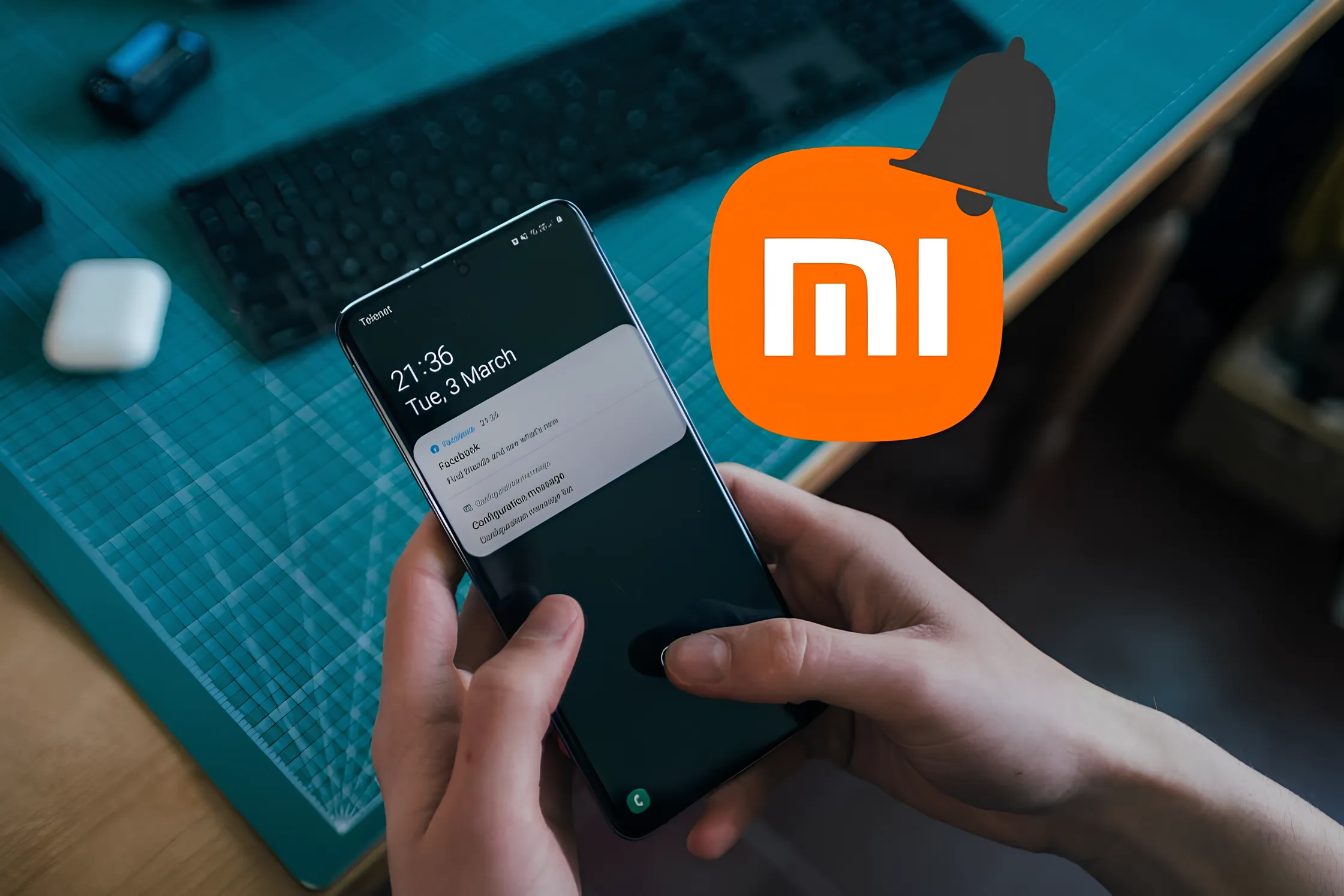چگونه فایلهای تصادفاً حذفشده را بازیابی کنیم؟

به گزارش خبرگزاری آنا، در عصر دیجیتالی امروز، اطلاعات و دادهها به یکی از ارزشمندترین داراییهای ما تبدیل شدهاند. از عکسهای خانوادگی گرفته تا اسناد کاری و یادداشتهای مهم، هر یک از این فایلها میتوانند در زندگی روزمره ما نقش حیاتی ایفا کنند.
حذف فایلها بهطور تصادفی یکی از مشکلاتی است که بسیاری از کاربران کامپیوتر و دستگاههای دیجیتال با آن مواجهند. این مشکل میتواند ناشی از اشتباهات انسانی، خرابی نرمافزار یا حملات ویروسی باشد. خوشبختانه در بسیاری از موارد، امکان بازیابی این فایلها وجود دارد.
مراحل اولیه برای بازیابی فایلهای حذفشده
حذف تصادفی فایلها میتواند ناشی از عوامل مختلفی باشد. در چنین شرایطی، آگاهی از روشهای بازیابی میتواند به ما کمک کند تا از بحران جلوگیری کنیم و اطلاعات خود را نجات دهیم. اگر متوجه شدید که فایلی را بهطور تصادفی حذف کردهاید، اولین اقداماتی که باید انجام دهید عبارتند از:
توقف استفاده از دستگاه: هرگونه فعالیت اضافی روی دستگاه میتواند خطر نوشتن دادههای جدید بر روی فضای خالی را افزایش دهد و احتمال بازیابی فایلهای حذف شده را بکاهد؛ بنابراین بهتر است فوراً از استفاده از دستگاه خودداری کنید.
بررسی سطل زباله: اکثر سیستم عاملها، فایلهای حذف شده را به سطل زباله (Recycle Bin) منتقل میکنند. بررسی این مکان اولین قدم برای بازیابی فایلهای شماست. اگر فایل مورد نظر در سطل زباله موجود است، میتوانید با کلیک راست بر روی آن و انتخاب گزینه «بازگردانی» (Restore) آن را برگردانید.
نرمافزارهای بازیابی داده
اگر فایل شما در سطل زباله نیست، نگران نباشید؛ هنوز راهکارها و گزینههایی برای بازیابی وجود دارد. نرمافزارهای متعددی برای بازیابی فایلهای حذف شده موجود است که میتوانند به شما کمک کنند فایلها را بازیابی کنید. برخی از معروفترین این نرمافزارها در پایین آمده است.
Recuva: نرمافزاری رایگان که قابلیت بازیابی انواع فایلها را دارد.
EaseUS Data Recovery Wizard: نرمافزار دارای نسخه رایگان و پولی که امکان بازیابی دادهها از هارد دیسک، USB و کارت حافظه را فراهم میکند.
Disk Drill: این نرمافزار نیز قابلیت بازیابی انواع فایلها را دارد و رابط کاربری سادهای دارد.
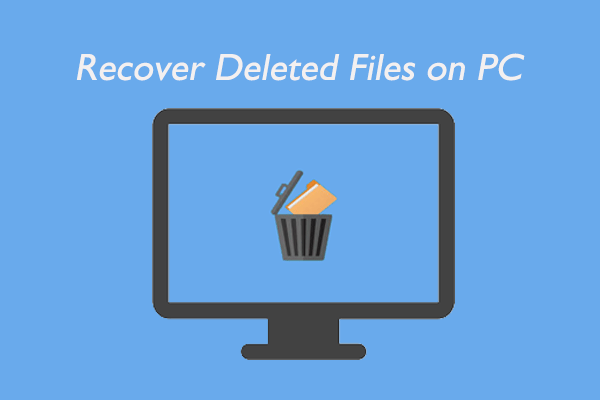
برای استفاده از این نرمافزارها، مراحل زیر را دنبال کنید:
1.نرمافزار مورد نظر را دانلود و نصب کنید.
2. برنامه را اجرا کرده و نوع دیسکی که فایلها در آن حذف شدهاند را انتخاب کنید.
3. در درون برنامه SCAN DISK را آغاز کنید تا نرمافزار تمام فایلهای قابل بازیابی را شناسایی کند.
4. پس از پایان اسکن، فایلهایی که قابل بازیابی هستند نمایش داده میشوند. آنهایی که نیاز دارید را انتخاب کرده و گزینه (Recover) را بزنید.
استفاده از نسخه پشتیبان
اگر قبلاً نسخه پشتیبان (Backup) از دادههای خود تهیه کردهاید، میتوانید با استفاده از آن فایلهای خود را بازیابی کنید. بسیاری از سیستم عاملها مانند ویندوز و مک دارای گزینههای داخلی برای ایجاد نسخه پشتیبان هستند.
ویندوز: اگر از ویژگی «Backup and Restore» استفاده کردهاید، میتوانید با رفتن به کنترل پنل (Control Panel) و انتخاب گزینه «Restore my files» اقدام به بازیابی کنید.
مک: اگر از Time Machine استفاده کردهاید، با اتصال هارد دیسک Time Machine و باز کردن آن، میتوانید به زمان قبل از حذف فایل مراجعه کنید و آن را بازیابی کنید.
استفاده از خدمات حرفهای بازیابی داده
اگر هیچ یک از روشهای فوق موفقیتآمیز نبودند یا اطلاعات بسیار حساسی دارید که باید حتماً بازیابی شوند، ممکن است نیاز به کمک تعمیرکار حرفهای کامپیوتر داشته باشید. شرکتهای تخصصی در زمینه بازیابی داده میتوانند با تجهیزات پیشرفته خود تلاش کنند تا اطلاعات شما را بازگردانند.
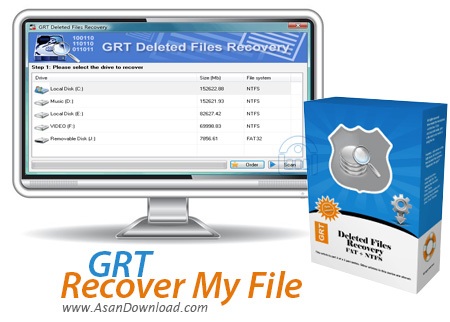
نکات پیشگیرانه برای جلوگیری از حذف ناخواسته
برای جلوگیری از مشکلات مشابه در آینده، اقدامات پیشگیرانه زیر توصیه میشود. همیشه نسخه پشتیبان منظم از دادههای مهم خود تهیه کنید تا در صورت بروز مشکل بتوانید آنها را بازگردانید. خدمات ابری مانند Google Drive یا Dropbox امکان ذخیرهسازی امن دادهها و دسترسی آسان به آنها را فراهم میکنند. اگر چندین کاربر بر روی یک دستگاه کار میکنند، آموزش نحوه مدیریت دادهها و خطرات احتمالی بسیار مهم است. نصب آنتی ویروس معتبر و به روز نگه داشتن آن کمک میکند تا خطر ویروسها و بدافزارها کاهش یابد.
حذف تصادفی فایلها تجربهای ناخوشایند است، اما با پیروی از مراحل مناسب میتوان بسیاری از این اطلاعات ارزشمند را دوباره بازیابی کرد. با استفاده از نرمافزارهای مناسب، نسخه پشتیبان یا خدمات حرفهای، احتمال موفقیت شما در بازگرداندن دادهها افزایش خواهد یافت. همچنین با اتخاذ تدابیر پیشگیرانه میتوانید ریسک بروز چنین مشکلاتی در آینده را کاهش دهید.
انتهای پیام/